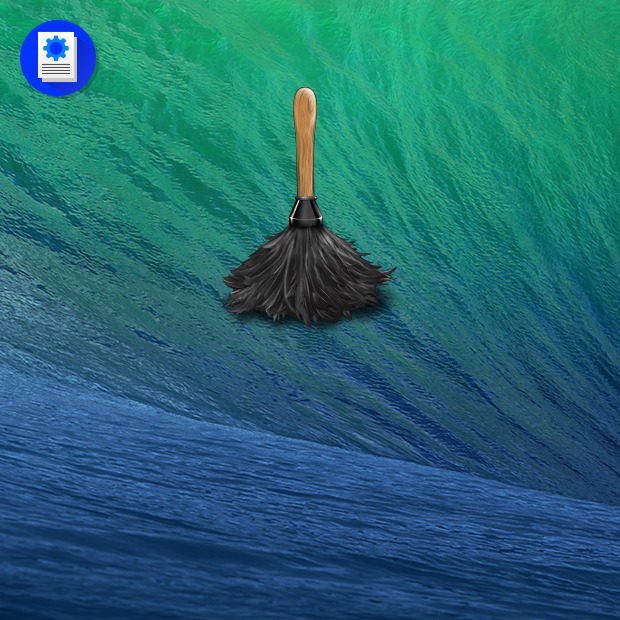
Как это работаетКак навести порядок на жёстком диске
Популярные и неочевидные советы для программы Hazel

Текст
Маргарита Попова
 Несмотря на то, что мы всё больше привыкаем хранить свои файлы в облачных сервисах, на жёстких дисках по-прежнему творится бардак и хаос. Чтобы немного разобраться с этим, Look At Me выбрал пять базовых и пять чуть менее очевидных настроек Hazel.
Несмотря на то, что мы всё больше привыкаем хранить свои файлы в облачных сервисах, на жёстких дисках по-прежнему творится бардак и хаос. Чтобы немного разобраться с этим, Look At Me выбрал пять базовых и пять чуть менее очевидных настроек Hazel.
Что такое Hazel
Hazel — это программа разработчика Noodlesoft, которая наводит порядок на жёстком диске (пока, к сожалению, есть версия только для OS X). Она работает в фоновом режиме и выполняет заданные пользователем операции — помечает или удаляет старые файлы, каталогизирует все загруженные из интернета файлы, переименовывает их, сортирует, расставляет теги и даже увеличивает свободное пространство на диске.
От пользователя требуется лишь составить себе комплекс правил для каждой отдельной папки. Правило состоит из двух простых компонентов: «если» и «тогда». Благодаря вариативности параметров в каждом компоненте правил можно придумать тысячи, а единственным ограничителем будут служить лишь потребности и фантазия пользователя.
Как это использовать

разобрать папку «Загрузки»
Как правило, «Загрузки» — самая захламлённая папка на жёстком диске, поэтому именно для неё в Hazel предустановлены общие правила. Кастомизировать их или придумать собственные — просто. Если главная цель — распределить загруженные файлы в соответствии с их типом, правило можно составить, лишь указав необходимый тип или разрешение (скажем, «тип — картинка» или «расширение содержит png») и папку, куда подобные файлы должны переместиться. Другое популярное правило — файлы с расширением .dmg или .torrent можно перемещать сразу в корзину.

вынести мусор
Отдельная вкладка в Hazel посвящена функционированию мусорной корзины. Она может самоочищаться с заданной периодичностью или в том случае, если размер корзины превысил установленный лимит. Другая полезная функция App Sweep реагирует на удаление приложения и отправляет в корзину все связанные с ним файлы, освобождая немало места на жёстком диске.

упорядочить скриншоты
Как правило, скриншоты сохраняются на рабочий стол в формате .png и с названием «Screen Shot». Чтобы не захламлять рабочий стол, можно настроить Hazel так, чтобы перемещать их, переименовывать, удалять через некоторое время или же загружать в Dropbox.

Освободить место
Hazel может не только самостоятельно отправлять файлы в корзину, но и напомнить о том, что пора прибраться. Так, все файлы, которые хранятся дольше недели (или месяца), можно организовывать в папки или отмечать цветными тегами, а затем удалять.

Работать с другими программами
С помощью AppleScript или Automator Hazel можно работать и с другими приложениями. Если писать скрипты самому лень, обратите внимание на форумы пользователей Hazel — среди миллиона гиковских идей можно найти что-то и правда полезное. Одно из самых популярных правил — импорт PDF-файлов в Evernote (в заданную папку и с заданными тегами).
tell application "Evernote"
activate
create note from file theFile notebook {"Notebook Name"} tags {"чтение", "pdf"}
end tell
5 неочевидных правил

Отправить письмо, если добавлен новый файл
tell application "Mail" to launch
delay 5
tell application "Mail"
set theNewMessage to make new outgoing message with properties {subject:"Новая книга", content:"Посмотрите в дропбокс", visible:true}
tell theNewMessage
make new to recipient at end of to recipients with properties {address:"margarita@lookatme.ru"}
send
end tell
end tell

конвертировать файл из формата .pages в .pdf
tell application "Pages"
opentheFile
set theFront to front document
set docName to name of theFront
-- Remove .pages extension.
set prevTIDs to AppleScript'stext item delimiters
set AppleScript'stext item delimiters to ".pages"
-- Add .pdf extension.
set docName to first text item of docName & ".pdf"
set AppleScript'stext item delimiters to prevTIDs
-- Get folder that dropped file exists in.
tell application "Finder"
set sourceFolder to (container of (theFile as alias)) as Unicode text
end tell -- Finder
-- Save file to folder that dropped file exists in.
set docPathAndName to sourceFolder & docName
exporttheFronttofiledocPathAndNameasPDF
end tell

Отправить смс-оповещение
tell application "Messages" to launch
delay 5
tell application "Messages"
send "Скриншот" to buddy "номер телефона" of service "E:почта.com"
end tell

Импортировать новую музыку в iTunes

Автоматически уменьшить размер скриншотов
tell application "Image Events"
set this_image to open theFile
set imageDimensions to dimensions of this_image
if item 1 of imageDimensions > 400 then
scale this_image to size 400
save this_image in theFile
end if
close this_image
end tell



Комментарии
Подписаться